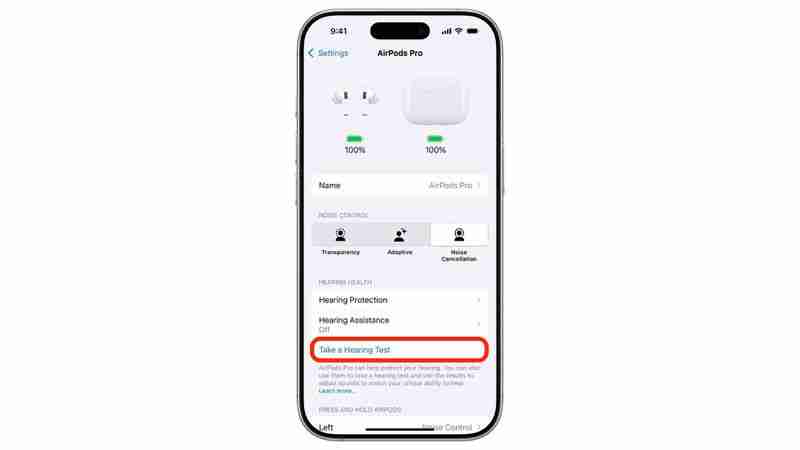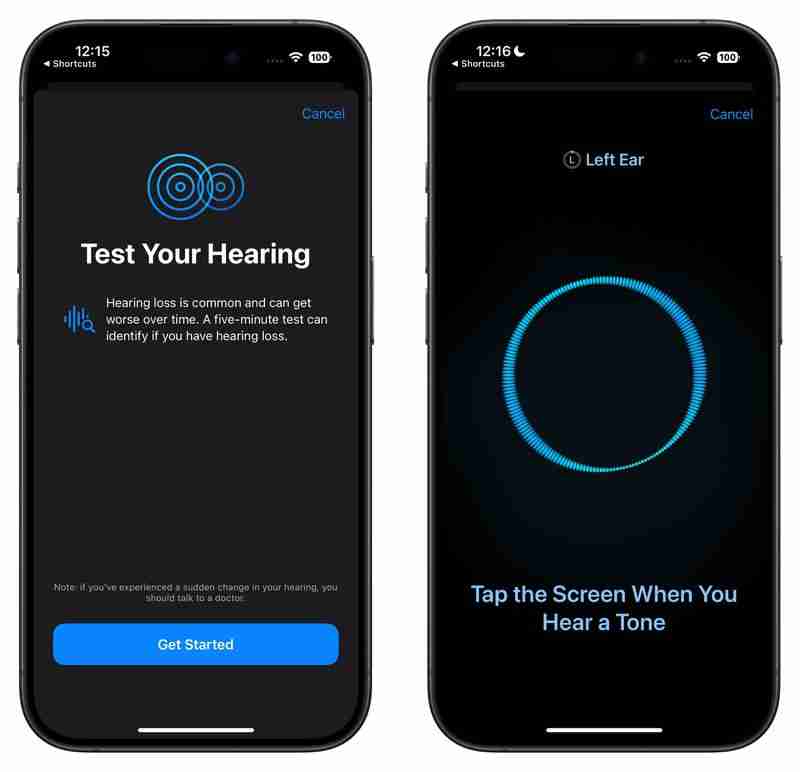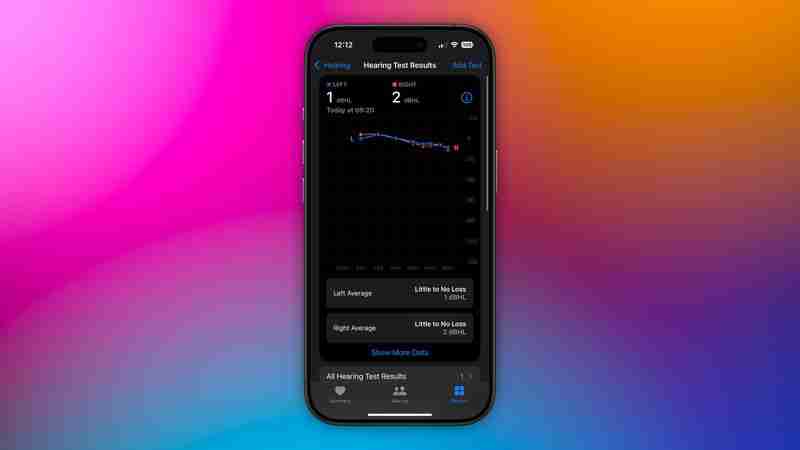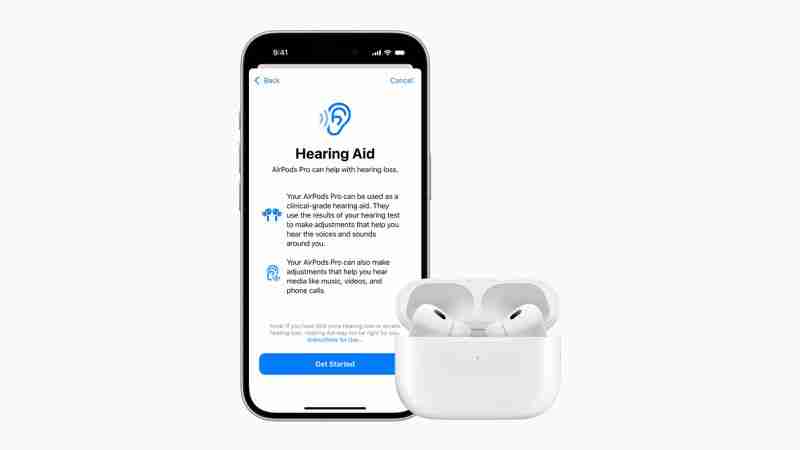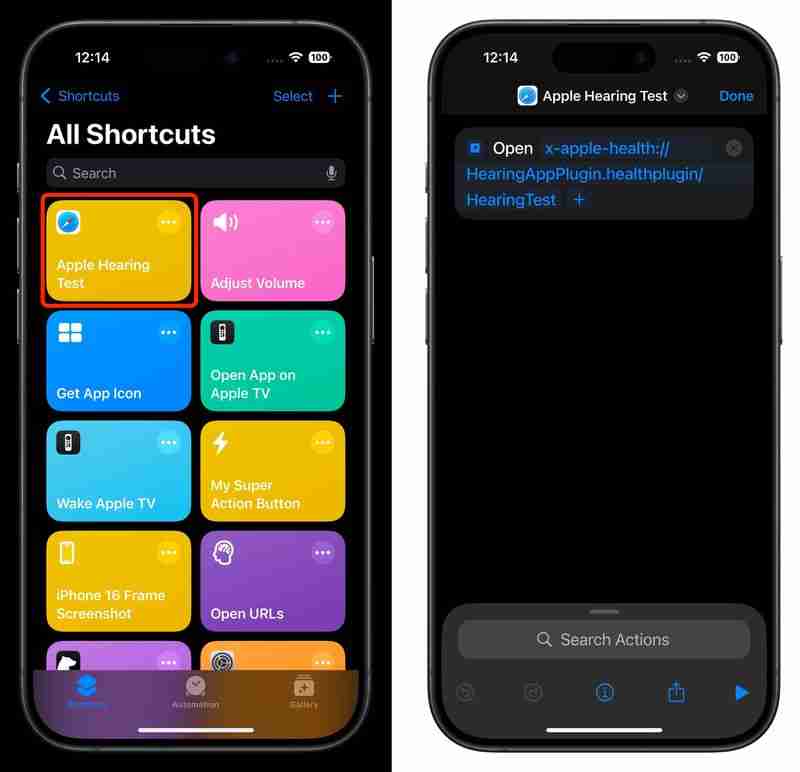難聴が心配で AirPods Pro 2 をお持ちの場合、Apple の iOS 18.1 では、使いやすい便利な新しい臨床グレードの聴力検査が提供されます。この新機能を使用して聴力の健康状態をチェックするために知っておくべきことはすべてここにあります。

Apple の聴力テスト機能は、おそらく次のような理由ですべての地域で利用できるわけではないことに注意してください。規制法の違い。 Apple は、テストが利用できる地域と地域のリストを Web サイトで管理しています。お住まいの地域がリストにない場合でも、テストを受けることができます。詳細については、この記事の最後のセクションをご覧ください。
必要なもの
- AirPods Pro 2 最新ファームウェアで更新済み
- iOS/iPadOS 18.1 以降を実行している iPhone または iPad
- 静かな環境
- 約 5 分間の中断なし
聴力テストでは、さまざまな、場合によっては非常に低い音量で、包括的な範囲の音を聞く必要があります。このため、テスト期間中は断続的な騒音、人々の会話、近くの大きな空調やファン システムから解放された、静かな環境でテストを受けることが重要です。
聴力テスト
テストを受ける前に、AirPods Pro 2 が十分に充電されていることを確認してください。
- AirPods Pro 2 を耳に装着します。
- デバイスの設定を開きますiPhone。
- [設定] の上部にある AirPods Pro の名前をタップします。
- [聴覚の健康] で、[聴覚テストを受ける] をタップします。
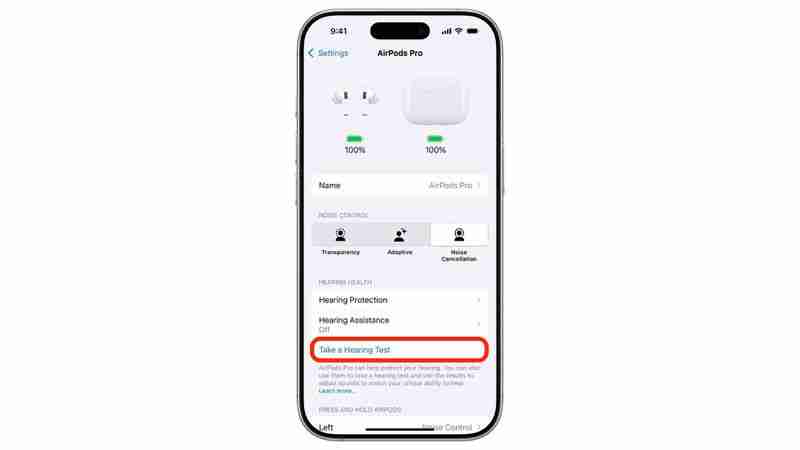
- 年齢と最近の騒音暴露に関する事前の質問に答えてください。
- フィット テストに従って、イヤーチップが適切に密閉されていることを確認してください。
- テストが完了したら音が聞こえるたびに画面をタップします。
- 両耳のテストを完了します (テストは自動的に側が切り替わります)。
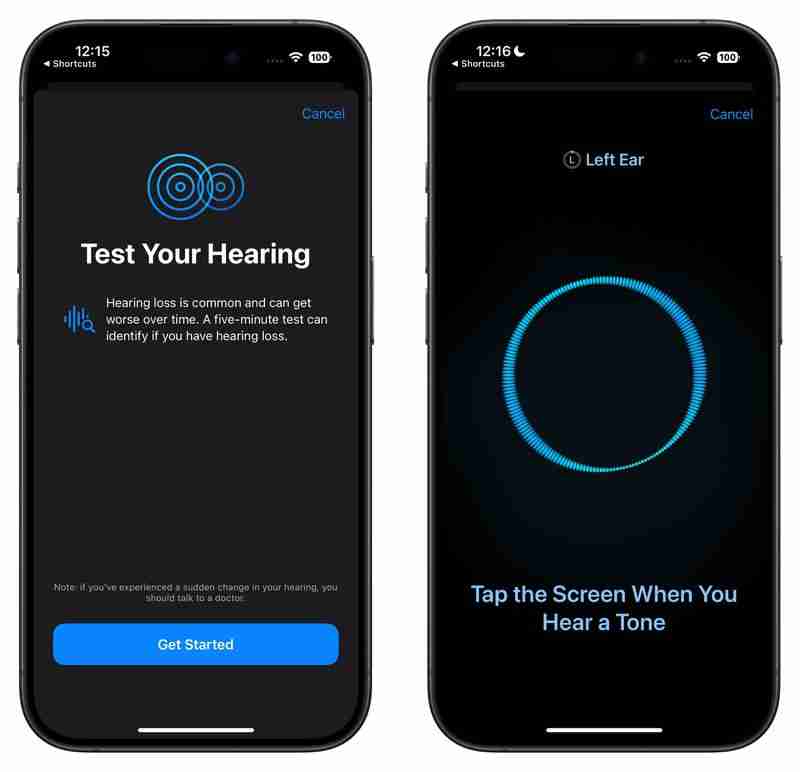
結果の理解
テストはあなたの聴力を dBHL (デシベル聴力レベル) で測定し、読みやすい分類を提供します。
- 最大 25 dBHL: 難聴はほとんどまたはまったくありません - 通常の会話を簡単に聞くことができます
- 26-40 dBHL: 軽度の難聴 - 近距離で通常の会話を聞くことができます
- 41-60 dBHL: 中等度の難聴 - 会話を理解するには声を上げなければなりません
- 61-80 dBHL: 重度の難聴 - 非常に大きな声で話したり叫んだりすることしか聞こえません
「表示」をタップします詳細」を参照すると、聴力の周波数ごとの内訳が表示されます。このグラフは、低音 (250 Hz) から高音 (8 kHz) まで、さまざまなピッチがどの程度よく聞こえるかを示しています。この詳細なビューは、特定のタイプの難聴を特定するのに役立ち、聴覚専門医が使用するのと同じ形式であるため、医療提供者と簡単に共有できます。
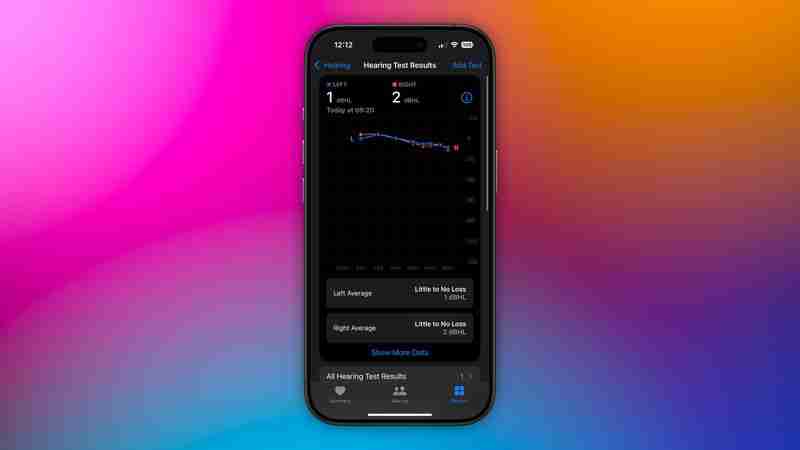
テスト結果はいつでもヘルスケアアプリで確認できます。 「参照」 ➝ 「聴力」をタップし、「聴力テスト結果」をタップして履歴を表示します。結果を医療提供者と共有するには、下部にある [PDF をエクスポート] をタップするか、[共有] ボタンをタップしてオージオグラムを電子メールで送信するか保存します。
テスト後
テストの結果メディア アシストや補聴器モードなどの追加の AirPods Pro 2 機能とオプションのロックを解除するために使用できます。
メディア アシスト
軽度から中等度の難聴が検出された場合は、メディアを有効にすることができます聴覚プロファイルに合わせてオーディオを最適化するための支援:
- [設定] ➝ AirPods Pro に移動します
- 聴覚の健康まで下にスクロールします
- メディア アシストをタップします
- メディア アシストをオンに切り替えます。
- 最近のテスト データを適用するには聴力テスト結果の使用を選択するか、手動で設定を調整するにはカスタム セットアップを選択します。
メディア アシストは自動的に音楽を調整します。
補聴器モード
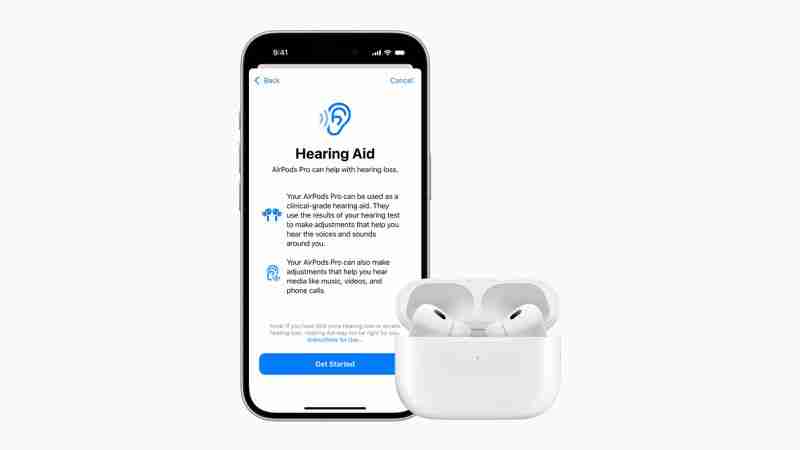
AirPods Pro 2 は基本機能として機能します。補聴器、会話や環境音を増幅します。この機能は、設定アプリの [アクセシビリティ] ➝ [補聴器] で有効にできます。
補聴器機能はどこでも利用できるわけではないことに注意してください。 Apple は、この機能にアクセスできる地域と地域のリストを管理しています。
サポートされていない地域での聴力テストの受験
この記事の冒頭で述べたように、Apple の聴力はこの記事の執筆時点では、テスト機能はすべての地域および地域で利用できるわけではありませんが、テストを受けられないという意味ではありません。
代わりに、次のディープ リンクを使用して、ヘルスケア アプリのテストに直接アクセスできます: x-apple-health://HearingAppPlugin.healthplugin/HearingTest – リンクをタップするか、iPhone または iPad の Safari に貼り付けて、すぐにテストを受けられます (Reddit ユーザー Special_Lake240 に感謝します)。あるいは、この Apple 聴覚テストのショートカットをダウンロードし、AirPods Pro 2 を手に取り、デバイス上でショートカットを実行してテストを受けてください。
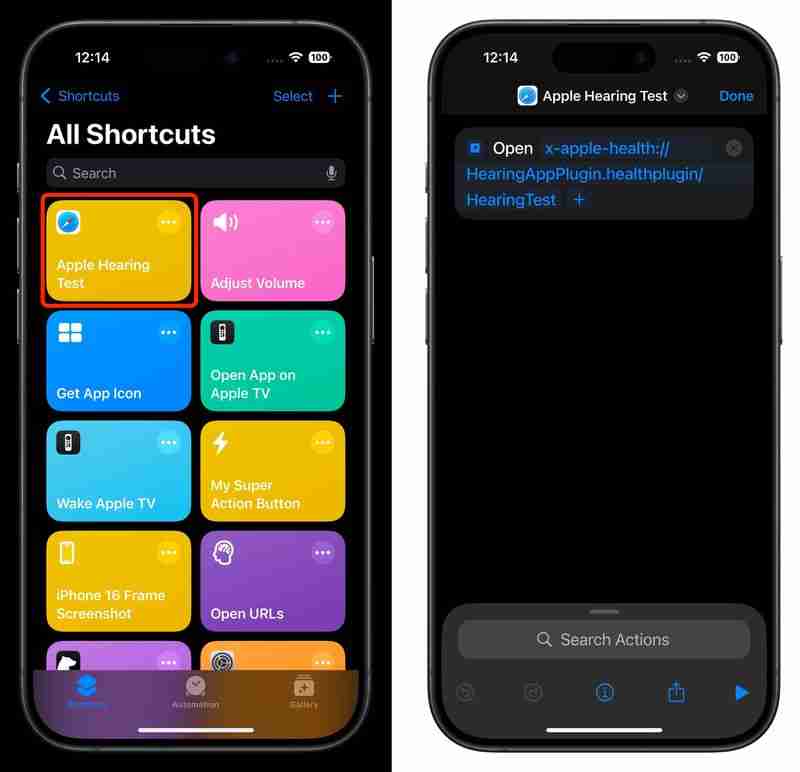
テストを受けた後は、次の方法を使用します。この方法では、結果がヘルスケア アプリで利用できるようになります。 Media Assist や Hearing Test などの Apple の他の聴覚健康機能は、お住まいの地域で正式に利用可能にならない限り、アクセスできないことに注意してください。
以上がiOS 18.1: AirPods Pro 2 で聴力テストを受けてくださいの詳細内容です。詳細については、PHP 中国語 Web サイトの他の関連記事を参照してください。